Содержание
Если вы внимательно ознакомитесь с сегодняшней инструкцией, то узнаете способы для персонального компьютера и телефона, которые позволят вам удалить сообщения в новом дизайне фейсбук. Будет рассказано о том, как происходит удаление одного сообщения, целой переписки, перенос в архив и ещё несколько других моментов.
В любом случае, если вы что-то хотите узнать об удалении сообщений в Facebook, то просмотрите инструкцию ниже.
Удаляем одно сообщение
Удалять сообщения очень просто. Нужно лишь знать, куда кликать. Ниже я на наглядном примере покажу, как удалить одно сообщение в соц. сети Facebook.
На компьютере
Если вы захотите удалить какое-либо своё сообщение в новом дизайне фейсбук, то вам потребуется выполнить такой порядок действий:
- Для начала, вам необходимо будет открыть рассматриваемую соц. сеть и перейти в тот диалог, из которого вы хотите удалить одно сообщение.

- На странице находите конкретное сообщение, а затем наводите на него курсором мыши. Левее самого сообщения должно появиться несколько иконок. Кликаете левой кнопкой вашей мыши по значку в виде трех точек.

- Должна появиться строка «Удалить». По ней вам и нужно будет нажать ЛКМ.

- По середине вашего экрана откроется небольшое окошко. В правой нижней части данного окна будет кнопка «Удалить». Щелкайте по ней для удаления выбранного сообщения.

- Если вы четко следовали моему порядку действий, то сообщение будет удалено. Важно понимать, что сообщение будет удалено только для вас, другой пользователь по прежнему сможет его видеть.

На телефоне
Разберемся теперь с тем, как происходит удаление одного сообщения в фейсбуке через телефон. Для выполнения поставленной задачи, от вас потребуется выполнение элементарного ряда действий:
- Первое, что вам придется сделать – это установить на своё устройство приложение «Messenger». Если у вас оно уже есть, то просто открывайте его. На странице с чатами находите тот диалог, в котором вам необходимо удалить одно сообщение, и жмете прямо по нему.
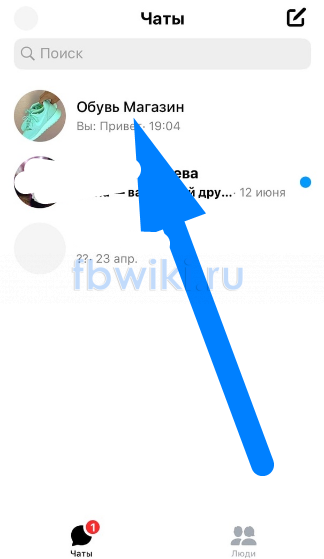
- На открывшейся странице находите то сообщение, которое вы хотите удалить. Зажимайте по нему пальцем до того момента, пока не появится строчка с функциями внизу экрана.

- На строке внизу страницы находите графу «Ещё» и кликаете по ней.

- На вашем экране появится небольшое меню с тремя строчками. Жмите один раз по пункту «Удалить».
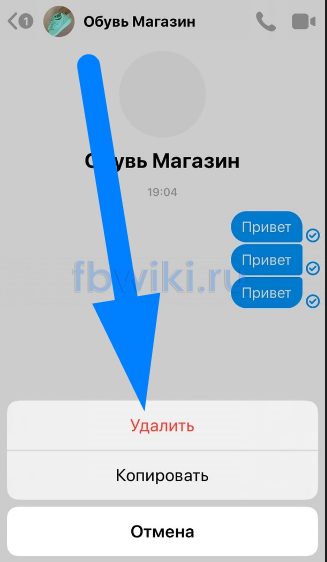
- Теперь, вам нужно будет сделать выбор между вариантами удаления сообщения. Если вы хотите удалить сообщение только у себя, то щелкайте один раз по пункту «Удалить у себя».
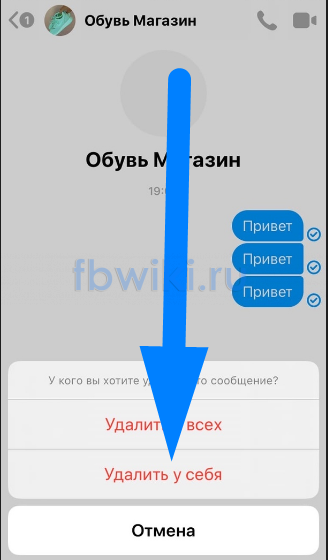
- Остается лишь подтвердить свои действия по удалению сообщения. Специально для этого откроется окошко, в котором нужно будет нажать по графе «Удалить». Как только вы это сделаете, выбранное сообщение будет удалено.
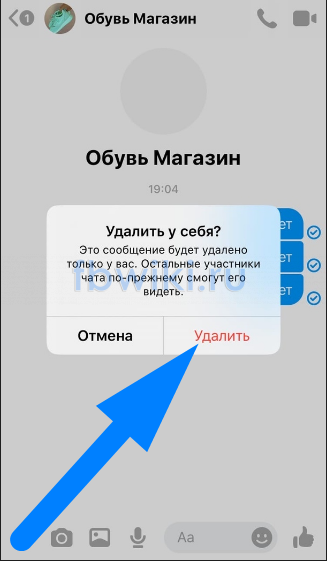
Как удалить у собеседника
Удалить сообщение в соц. сети фейсбук можно будет не только у себя, но и у вашего собеседника.
На компьютере
Что касается новой компьютерной версии социальной сети, то удаление сообщения у собеседника происходит следующим образом:
- Открывайте соответствующую страницу с диалогом. Наведите курсор мыши на свое сообщение, которое вам необходимо удалить. Немного левее самого сообщения появятся три значка. Жмите левой кнопкой вашей мышки по той иконке, которая похожа на три горизонтальные точки.

- Если вы так сделали, то на странице должна появиться строка «Удалить». По ней и нужно будет клацнуть левой кнопкой мыши.

- По центру экрана будет открыто окошко с выбором варианта для удаления. Если вы хотите удалить своё сообщения у всех, то вам нужно будет выбрать первый вариант – «Удалить у всех». Как только вы сделаете выбор, щелкайте кнопкой мыши по пункту «Удалить».

- При правильном выполнении всех представленных выше шагов, на странице появится надпись «Вы удалили сообщение». Эта надпись будут подтверждением тому, что вы все сделали верно.

На телефоне
Удалить сообщения для всех можно будет и через мобильное устройство. Для этого, вам потребуется выполнить такие действия:
- Так как все переписки происходят в приложение Messenger, то именно его вам и нужно будет открыть. После чего, переходите в нужный диалог и находите там то сообщение, которое необходимо удалить для всех. Зажимаете по нему пальцем.
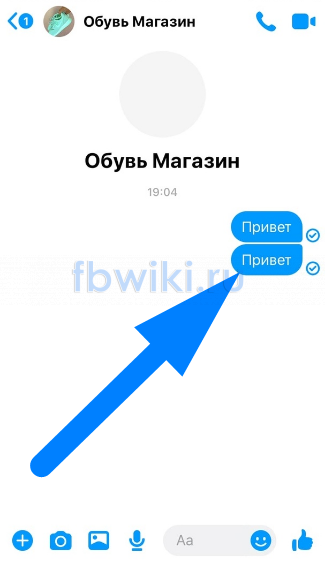
- Если вы все делаете правильно, то в нижней правой части экрана появится пункт «Ещё». Клацайте по нему один раз.

- Появится специальное меню, в котором нужно будет найти пункт «Удалить» и нажать по нему.

- Следующее, что от вас требуется – это нажать по пункту «Удалить у всех».
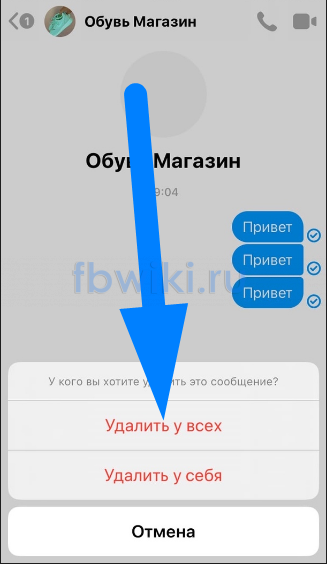
- Как появится окошко по центру экрана, жмите по строчке «Удалить».
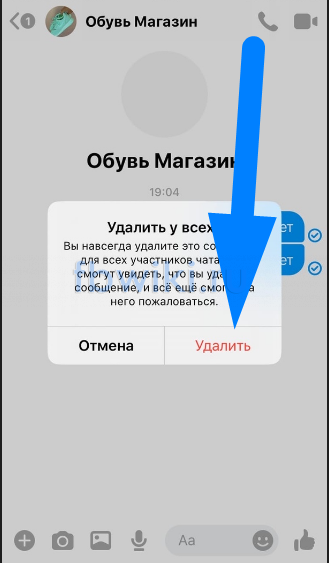
- После этого, в диалоге останется метка «Вы удалили сообщение». Это будет означать, что само сообщение больше никому не показывается.

Очищаем всю переписку
Не обязательно удалять диалоги по одному сообщению. В интересующей нас социальной сети есть специальная функция, позволяющая удалить целый диалог сразу. Чуть ниже будет рассказано, как это можно сделать.
Удалить диалог
Если вам захочется удалить диалог с каким-либо пользователем, то вам придется воспользоваться таким алгоритмом.
На компьютере
Как и всегда, начнем со способа для персонального компьютера.
- Вам необходимо будет попасть на страницу со всеми вашими диалогами в социальной сети. Для этого, откроется основную страницу фейсбука. Теперь, посмотрите в верхнюю правую часть экрана. Там будет находиться четыре основные иконки. Щелкайте левой кнопкой мышки по тому значку, что я отметил на скриншоте ниже.

- Появится окошко «Messenger». В самом низу открывшегося окна будет строка «Открыть Messenger». Жмите по этой строке.

- Таким образом, вы сможете попасть на страницу со всеми вашими чатами в Facebook. В левой части экрана будет расположен список всех ваших диалогов. Наводите курсор мышки на нужный чат.

- В правой части выбранного чата, должна появиться иконка, исполненная в виде трех точек. Вам нужно будет нажать по ней левой кнопкой мышки.

- Появится окошко с определенным числом пунктов. Находите там раздел «Удалить» и жмете по нему левой кнопкой вашей мышки.

- Вылезет специальное окошко для подтверждения удаления целого диалога. Если вы действительно хотите удалить целый чат, то жмите по кнопке «Удалить».

- Готово! Как только вы выполните все действия согласно моей инструкции выше, целый диалог будет успешно удален.

На телефоне
Стоит разобраться и с тем, как очистить всю переписку в фейсбуке через телефон. Просто следуйте такому порядку действий:
- Открываете на своем гаджете мобильное приложение Messenger. Зажимаете пальцем в область диалога, а затем сдвигаете его влево.
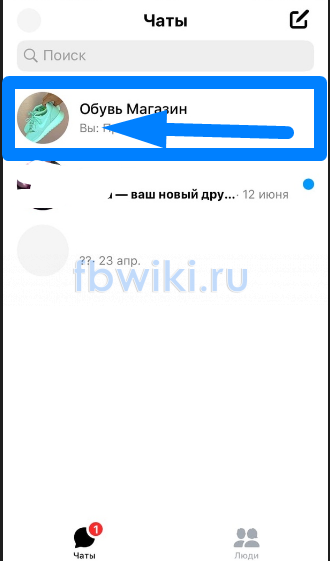
- В правой части диалога должно появиться три иконки. Вам необходимо будет нажать по значку в виде корзины на красном фоне.
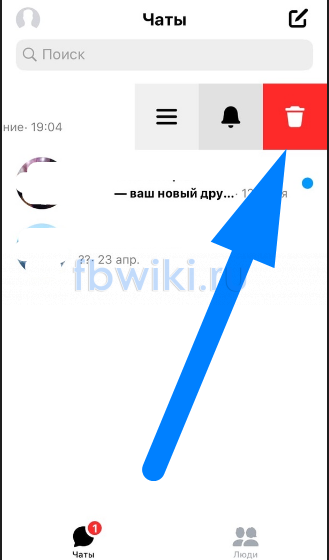
- Теперь, обратите своё внимание на нижнюю часть экрана. Там будет специальное окошко для подтверждения удаления целого диалога. Для согласия нажмите по графе «Удалить». Если вы это сделаете, то данный диалог будет полностью удален.

Переместить в архив
Если вы не хотите удалять диалог в социальной сети, но все же вам нужно от него избавиться, то это можно будет сделать другим способом. Кроме функции удаления, в фейсбуке так же присутствует возможность архивировать переписку.
Чтобы узнать подробнее о способе архивации чатов, прочтите инструкцию немного ниже.
На компьютере
Для пользователей персонального компьютера подойдет такой порядок действий по архивации диалогов в новом дизайне Facebook:
- Заходите уже в знакомый вам раздел со всеми вашими чатами в Facebook. Если вы ещё не знаете, как в него попасть, то посмотрите пункт «Очищаем всю переписку». Там представлены подробные шаги по открытию необходимой страницы.

- Как вы могли заметить, в левой части данной страницы есть колонка со всеми вашими чатами. Наводите курсор мышки на тот диалог, который вы хотите архивировать. После этого, появится одна единственная иконка, изображенная в виде трех точек. Клацайте левой кнопкой вашей мышки по представленной иконке.

- Всплывет небольшое окошко с несколькими строчками. Жмите ЛКМ по графе «Скрыть».

- Сразу же после этого, выбранный диалог будет скрыт. Если вы захотите его открыть, то просто перейдите в раздел со всеми архивированными чатами.

На телефоне
Не обязательно перемещать диалог в архив через персональный компьютер. Это можно будет сделать и через телефон. Понадобится выполнить лишь такие действия:
- Как и всегда, нужно будет открыть приложение Messenger. После этого, зажимайте пальцем в область диалога и сдвигайте его влево.
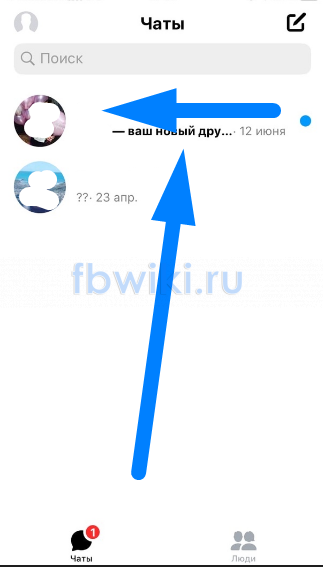
- Должно появиться три иконки в правой части выбранного диалога. Жмите по значку, который исполнен в виде трех полосочек.
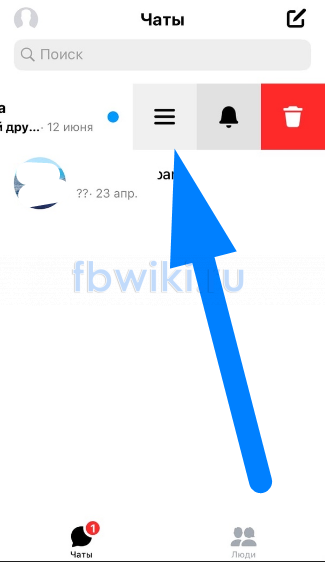
- Как вы это сделаете, появится целое меню с различными строками. Находите в нем пункт «Скрыть» и щелкаете прямо по нему.
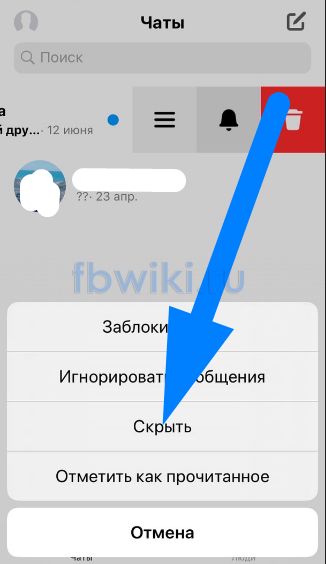
- Если вы воспользуетесь представленным порядком действий, то чат будет успешно отправлен в архив. Если вы захотите его открыть, то без проблем сможете это сделать в соответствующем разделе социальной сети.
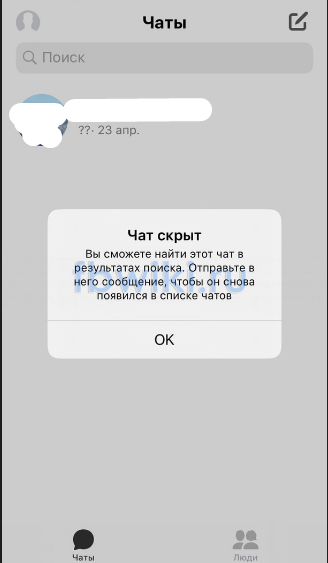
Как восстановить удаленные сообщения
Возможно, он поможет вам. Кроме этого, рекомендуется проверить раздел со скрытыми чатами. Сделать это нужно для того, чтобы убедиться, что вы именно удалили сообщения, а не перенесли их в архив.
Из сегодняшней статьи, вы смогли узнать много нового об удалении сообщений в фейсбуке. Важно понимать, что если вы будете четко следовать всем моим шагам из конкретной инструкции, то у вас обязательно получится справиться с поставленной задачей.




